Kaip atsikratyti „Word“ fono. Kaip pašalinti spalvotus fonus iš dokumento elementų programoje Word
Kopijuojant tekstą iš interneto į Word teksto rengyklę, labai dažnai tekstas kopijuojamas kartu su . Daugeliu atvejų šis fonas nėra būtinas ir turėtų būti pašalintas.
Šiame straipsnyje kalbėsime apie tai, kaip pašalinti tokį foną iš Word teksto rengyklės. Medžiaga bus aktuali šiuolaikinėms Word versijoms, įskaitant Word 2007, 2010, 2013 ir 2016.
Parinkties numeris 1. Nekopijuokite teksto su stiliais.
Jei jums nereikia teksto fono, tada geriau nekopijuoti teksto su stiliais. Taip gausite tik originalų tekstą ir nieko papildomai. Ateityje galėsite savarankiškai suformatuoti iš interneto nukopijuotą tekstą taip, kaip jums patogu.
Norėdami nukopijuoti tik tekstą iš interneto, įklijuokite jį į Word ne naudodami klavišų kombinaciją CTRL-V, o spustelėdami dešinįjį pelės klavišą. Tokiu atveju turėsite galimybę pasirinkti, kaip tiksliai norite įklijuoti nukopijuotą teksto dalį. Norėdami įterpti tik tekstą, naudokite mygtuką su raide „A“.
Be to, norėdami įklijuoti iš interneto nukopijuotą tekstą, galite naudoti klavišų kombinaciją CTRL-ALT-V. Tokiu atveju atsidarys langas Įklijuoti specialųjį. Šiame lange turite pasirinkti elementą „Neformatuotas tekstas“ ir spustelėti mygtuką „Gerai“.

Po to teksto dalis, nukopijuota iš interneto, bus įterpta į Word dokumentą, bet be fono ir kitų stilių.
Parinkties numeris 2. Nukopijavę pašalinkite foną.
Nukopijavę tekstą iš interneto, taip pat galite pašalinti foną. Norėdami tai padaryti, pasirinkite tekstą, kurį nukopijavote iš interneto, eikite į skirtuką „Pagrindinis“, spustelėkite rodyklę šalia mygtuko „Teksto paryškinimo spalva“ ir pasirinkite parinktį „Nėra spalvos“.

Jei tai nepadeda ir fonas nedingsta, problema gali būti ta, kad fono spalva nustatoma visam puslapiui iš karto. Norėdami pašalinti tokį foną, eikite į skirtuką „Puslapio išdėstymas“, spustelėkite mygtuką „Puslapio spalva“ ir pasirinkite parinktį „Nėra spalvos“.

Jei tekste yra lentelių, tada teksto foną galima nustatyti lentelės parametruose. Norėdami pašalinti tokį foną, turite pasirinkti tekstą lentelėje, eikite į skirtuką „Dizainas“, spustelėkite mygtuką „Užpildyti“ ir pasirinkite parinktį „Be spalvos“.

Taip pat skirtuke „Dizainas“ galite pasirinkti vieną iš standartinių lentelės stilių ir taip pašalinti teksto foną.
Spalvotas fonas arba atskirų puslapio elementų paryškinimas Word teksto rengyklėje yra įrankis, skirtas pabrėžti ir atkreipti dėmesį į dokumentą. Tačiau per didelis entuziazmas dėl to dažnai tiesiog erzina skaitant ar dirbant. Daugeliui vartotojų kyla klausimas, kaip pašalinti spalvotą foną „Word“. Tai galima padaryti keliais būdais, atsižvelgiant į pačios teksto rengyklės versiją.
Kaip pašalinti spalvotą teksto foną programoje Word?
Paprasčiausiu atveju spalvotas fonas naudojamas dokumento tekstinei daliai paryškinti. Norėdami išspręsti problemą, kaip pašalinti spalvotą foną „Word“, galite naudoti paprasčiausią įrankį - pagrindiniame puslapyje esantį užpildymo mygtuką.
Ankstyvosiose redaktoriaus versijose jis žymimas pasvirusiu kibiru, vėlesnėse versijose tai žymeklis su pieštuku ir lotyniškų raidžių ab deriniu. Tiesiog pasirinkite norimą teksto fragmentą, spustelėkite mygtuką ir išskleidžiamajame meniu pasirinkite parinktį neužpildyti (norėdami pasirinkti visą dokumentą, lengviausia naudoti kombinaciją Ctrl + A).
Kaip pašalinti spalvotą foną kopijuojant „Word“?
Labai dažnai daugelis žmonių turi kurti savo dokumentus, remdamiesi jau turimais. Juose taip pat gali būti spalvotas fonas ir užpildymas, ir tai taikoma ne tik tekstui, bet ir visam skyriui arba visam dokumentui.
Kaip pašalinti tokio tipo spalvotą foną programoje „Word“? Žinoma, galite pasigilinti į priemones, tačiau tai užtruks per daug laiko. Lengviausias būdas yra visiškai pašalinti formatavimą, nes kartais tokių operacijų atlikti kitais metodais tiesiog neįmanoma.

Norėdami tai padaryti, pavyzdžiui, „Word 2013“, eidami į pagrindinį skirtuką, turėtumėte rasti mygtuką su lotyniškos raidės A (arba Aa) atvaizdu ir trintuką. Vėlgi, jis turėtų būti naudojamas paryškinant dalį arba visą dokumentą.
Kitas paprastas, bet šiek tiek ilgesnis būdas yra iš pradžių nukopijuoti ieškomą tekstą į Notepad, tada dar kartą nukopijuoti jį iš šios programos ir įklijuoti į Word. Rezultatas toks pat.
Bendrosios spalvoto fono pašalinimo lentelėse taisyklės
Lentelių duomenims taip pat galite naudoti fono pašalinimo operacijas. Galite pasirinkti tekstą langeliuose, pačius langelius ir visą lentelę, priklausomai nuo to, ką tiksliai reikia pašalinti.

Paprasčiausioje versijoje tiesiog pasirinkite norimus langelius ir naudokite užpildymo pašalinimo mygtuką.
„Žodis“ 2003 m
Dabar keli žodžiai apie meniu naudojimą. Pirmiausia pažiūrėkime, kaip pašalinti spalvotą foną Word 2003. Šis pakeitimas šiek tiek skiriasi nuo vėlesnių programos versijų, nors ten taip pat yra standartinis teksto pildymo įrankis.

Kaip įprasta, turite pasirinkti teksto dalį, tada eikite į formatavimo meniu, kur pasirenkate skyrių „Sienos ir šešėliai“. Pasirodžiusiame lange atitinkamame užpildymo skirtuke fonas pašalinamas.
„Žodis“ 2007–2010 m

Naudojamas pabaigos meniu yra tas pats, tik jį galima pasiekti pirmiausia nuėjus į puslapio išdėstymo meniu, o po to paeiliui pereinant į puslapio foną, o tada į kraštines.
„Žodis“ 2013–2016 m
Word 2013 ir 2016 versijos taip pat skiriasi nuo visų ankstesnių. Norėdami atlikti bet kokio tipo fono pašalinimo operacijas, pirmiausia turite naudoti dizaino skirtuką pagrindiniame skydelyje.

Keletas paskutinių žodžių
Naujausios redaktoriaus versijos tapo patogios tuo, kad yra ne tik išplėsti patarimai visoms progoms, bet ir iššokantys skydeliai, kurie atsiranda pasirinkus teksto fragmentus ar kitus elementus. Pakanka tiesiog pasirinkti dalį teksto ar langelių lentelėje, ir iškart pasirodys greitos prieigos prie pagrindinių funkcijų skydelis, tarp kurių yra mygtukai, atsakingi už kontekstinių meniu, skirtų darbui su fonu ir spalvomis, iškvietimą.
Tačiau bet kurioje programos versijoje, norint nenaudoti alternatyvių perėjimų skirtinguose meniu, reikiamus mygtukus tokioms funkcijoms pasiekti galima įdėti tiesiai į pagrindinį skydelį. „Word 2003“ tai galite padaryti naudodami peržiūros meniu su įrankių juostų pasirinkimu arba paslaugų meniu, nuėję į nustatymus, kur yra komandų pasirinkimo skyrius. Atitinkamai komandai mygtukas tiesiog nutempiamas į norimą skydelio vietą.
„Word 2007“ nustatymas atliekamas įvedant mygtuko meniu „Office“, o 2013 m. ir naujesnėse versijose - iš meniu „Failas“ skiltyje „Parinktys“, kur pasirenkama greitos prieigos skydelio eilutė. Dešinėje pusėje bus rodomas langas su visomis galimomis komandomis. Tiesiog pasirinkite tą, kurio jums reikia, ir spustelėkite pridėjimo mygtuką ekrano centre. Mygtukas automatiškai pasirodys pagrindiniame skydelyje.
Paprastai tekstiniai dokumentai spausdinami baltame fone. Tačiau kai kuriais atvejais foną reikia pakeisti kita spalva. Pavyzdžiui, toks poreikis gali iškilti kuriant bukletą ar brošiūrą. Laimei, Word teksto rengyklė leidžia įgyvendinti šią parinktį. Šiame straipsnyje kalbėsime apie tai, kaip sukurti puslapio foną „Word 2003“, 2007, 20010, 2013 ar 2016 m., Taip pat kaip jį pašalinti.
Jei naudojate Word 2003 teksto rengyklę, norėdami, kad puslapio fonas būtų kitokios spalvos turite atidaryti meniu „Formatas“ ir eiti į meniu „Fonas“..
Meniu „Fonas“ galite pasirinkti vieną iš siūlomų spalvų arba spustelėti mygtuką „Kitos spalvos“, po kurio galite pasirinkti bet kurią spalvą kaip puslapio foną.
Kaip sukurti foną Word 2007, 20010, 2013 arba 2016
„Word 2007“ ir naujesnėse „Word“ versijose puslapio fono spalva keičiama šiek tiek kitaip. Čia, kad puslapio fonas būtų ne baltas, o, pavyzdžiui, raudonas, turite eiti į skirtuką „Puslapio išdėstymas“ ir spustelėti mygtuką „Puslapio spalva“.. Paspaudus šį mygtuką, atsidarys nedidelis meniu su standartinių puslapio fono spalvų sąrašu.

Jei nė viena iš siūlomų spalvų jums netinka, galite pasirinkti parinktį „Kitos spalvos“.

Tai atvers langą „Spalvos“. Čia bus du skirtukai. Skirtuke Įprasta galite pasirinkti puslapio fono spalvą iš didesnio spalvų sąrašo.

Ir jei einate į skirtuką "Spektras", galite pasirinkti bet kurią iš RGB spalvų.

Be to, spustelėję mygtuką „Puslapio spalva“, galite pasirinkti parinktį „Užpildymo metodai“.
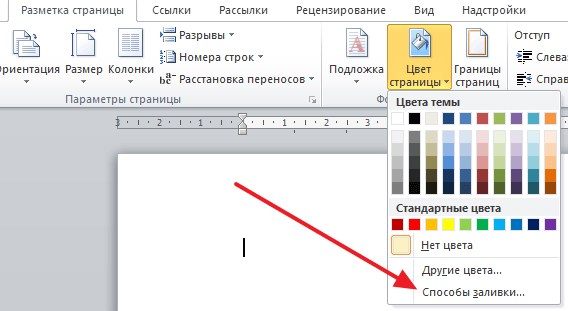
Po to atsidarys langas su daugybe nustatymų. Čia galite padaryti puslapio foną vienos, dviejų ar trijų spalvų, taip pat nustatyti gradientą.

Jei reikia, puslapio foną galima užpildyti tekstūra. Norėdami tai padaryti, eikite į skirtuką „Tekstūra“. Čia galite pasirinkti vieną iš siūlomų tekstūrų arba įkelti savo.

Taip pat puslapio fone galite pridėti raštą (skirtukas Šablonas) arba paveikslėlį (skirtukas paveikslėlis).


Kaip matote programoje Word, puslapio fonui valdyti yra daugiau nei pakankamai nustatymų. Naudodami šiuos nustatymus galite sukurti beveik bet kokį puslapio foną.
Kaip pašalinti foną iš Word
Jei norite pašalinti „Word“ foną, tai bus dar lengviau. „Word 2007“, 20010, 2013 arba 2016 m. turite eiti į skirtuką „Puslapio išdėstymas“, spustelėkite mygtuką „Puslapio spalva“ ir pasirinkite parinktį „Nėra spalvos“. Tai suteiks jums švarų baltą puslapio foną, nesvarbu, kokius puslapio fono nustatymus naudojote (spalvos užpildas, raštas ar tekstūra).

Ir „Word 2003“ turėsite atidaryti meniu „Formatas - fonas“ ir tokiu pat būdu pasirinkti parinktį „Nėra spalvos“.
„Word“ tai gana didelė tema. Galime apie tai kalbėti labai ilgai, bet šiame straipsnyje mes to nekalbėsime apie teksto pagrindą.
Word turi daug įrankių, kurie tam tikru būdu gali paryškinti tekstą arba visą puslapį. Tai daroma siekiant atkreipti skaitytojo dėmesį į tam tikrą teksto dalį. Bet ką daryti, jei atsisiuntėte dokumentą iš interneto, o įvairūs paryškinimai jame jus tik vargina?
Šiame straipsnyje kalbėsime apie tai, kaip pašalinti foną iš teksto programoje Word. Apžvelgsime populiariausius būdus, kaip tai padaryti. Pakalbėkime apie tai, kaip pašalinti viso puslapio foną ir ypač tekstą. Taip pat papasakosime apie programoje esantį įrankį, kuris per kelias sekundes gali išsaugoti dokumentą, kad jo neformatuotų kitas vartotojas.
Puslapio fono pašalinimas
Pirmiausia pakalbėkime apie tai, kaip „Word“ pašalinti viso lapo pasirinkimą. Ši problema yra mažiau paplitusi nei toliau pateikta, tačiau ji vis tiek iškyla. Kartais, atsisiuntus dokumentą iš interneto ir jį atidarius, galite pastebėti, kad už teksto sienos visas lapas yra nudažytas kita spalva. Mažai tikėtina, kad tai kam nors patiks, ypač jei ketinote naudoti šį dokumentą darbui. Todėl būtina skubiai pašalinti šį niuansą. Dabar mes kalbėsime apie tai, kaip tai padaryti.
Iš pradžių reikia eiti į norimą skirtuką. Jis vadinamas „dizainu“. Atminkite, kad šiame straipsnyje naudojama 2016 m. „Word“ versija, todėl gali būti skirtumų, palyginti su ankstesnėmis programos versijomis. Skirtuke „Dizainas“ turite rasti piktogramą „Puslapio spalva“. Jis yra dešinėje įrankių juostos pusėje. Tikslesnę vietą galite pamatyti paveikslėlyje.
Spustelėkite piktogramą ir išskleidžiamajame meniu pasirinkite „Nėra spalvos“. Po šių manipuliacijų lapo, esančio už teksto, spalva turėtų pasikeisti į įprastą baltą. Taip pat galite pakeisti spalvą į bet kokią norite, bet tai neprivaloma.
Teksto fono pašalinimas
Kaip minėta pirmiau, dabar išsiaiškinsime, kaip pašalinti foną iš teksto „Word“. Ši problema yra gana plačiai paplitusi. Faktas yra tas, kad toks formatavimas naudojamas, kai norima atkreipti skaitytojo dėmesį į tam tikrą teksto ištrauką. Tačiau kartais žmonės persistengia, ir teksto tampa tiesiog neįmanoma perskaityti. Ši problema taip pat dažnai iškyla kopijuojant tekstą iš svetainės. Todėl turėtumėte išmokti pašalinti foną iš teksto „Word“, kad ateityje greitai ištaisytumėte šį niuansą.
Ir tai daroma gana paprastai. Jums tereikia iš pradžių pasirinkti paryškintą tekstą ir spustelėti piktogramą „Teksto paryškinimo spalva“. Jis yra skirtuke Pagrindinis šriftų srityje.

Išskleidžiamajame meniu, kaip ir ankstesniame pavyzdyje, turite spustelėti „Nėra spalvos“, kad visas pasirinkimas išnyktų. Taigi jūs išmokote pašalinti teksto foną programoje „Word“. Tačiau tai ne paskutinis būdas.
Išvalyti visą formatavimą
Jei ankstesni metodai jums atrodė sudėtingi arba manote, kad jie užima daug laiko, dabar mes jums pasakysime, kaip per kelias sekundes pašalinti teksto foną programoje „Word“.
Tai atliekama naudojant mygtuką „Išvalyti visą formatavimą“. Pirmiausia turite pasirinkti tekstą, kurio formatavimą norite pašalinti, tada spustelėkite šį mygtuką.
Tikslią šio mygtuko vietą galite pamatyti paveikslėlyje.

Verta paminėti, kad, be fono, iš teksto bus pašalintas nurodytas šriftas, dydis ir visi formatavimo atributai, todėl pagalvokite, ar tai verta.
Labai dažnai pradedantiesiems rašytojams ir tiesiog vartotojams kyla klausimas: kaip pašalinti foną už teksto „Word“? Šiame straipsnyje apžvelgsime paprasčiausias fono pašalinimo iš žodžių redaktoriaus parinktis.
Keletas žodžių apie Word populiarumą
Populiariausias teksto rengyklė yra „Word“, žinoma, išskyrus „Notepad“. Jo populiarumo priežastis yra ne tik funkcionalumas, paprastumas ir veikimo stabilumas. Nepamirškite, kad programa pateikiama kartu su Microsoft Office kompleksu, ir tai jau yra geriausia reklama studentams ir biuro darbuotojams. Plati auditorija apie panašius redaktorius sužinojo po to, kai išmanieji telefonai ir planšetiniai kompiuteriai buvo plačiai paplitę kitose operacinėse sistemose.
Tačiau, tiesą sakant, šių programų galimybės yra labai ribotos, palyginti su šiandien aptarta redaktoriumi.
Galite ir toliau kritikuoti Word, kalbėdami apie įprastas formatavimo problemas ir periodines gedimus. Tačiau iš tikrųjų tai yra programa, kurią naudoja dauguma vartotojų. Kai kurie iš jų, deja, net nežino visų redaktoriaus galimybių, išnaudoja ne daugiau nei penkis procentus.

Kaip pašalinti foną už teksto „Word“: paprastas būdas
Kartkartėmis, būtent dėl nežinojimo, dirbdami su tekstu vartotojai susiduria su problemomis, kurios iš pirmo žvilgsnio atrodo neišsprendžiamos. Tai daugiausia susiję su teksto formatavimu. Vienaip ar kitaip, visi išmoko keisti šriftą ir dydį, taip yra ir su teksto spalva. Net pradedantysis vartotojas žino, kaip pašalinti pabraukimą, kursyvą ar paryškintą šriftą. Tačiau tik nedaugelis gali atsakyti į klausimą, kaip pašalinti „Word“ foną kopijuojant. Dauguma žmonių bando išspręsti problemą manipuliuodami šriftu, tačiau tai nėra pats efektyviausias pasirinkimas. Žinoma, susidūrėte su problema, kai, išsaugojus informaciją iš trečiosios šalies svetainės, į redaktoriaus langą įdėtas tekstas fone. Taip yra dėl specifinio pasirinkto teksto žymėjimo. Galbūt svetainės savininkas įterpė keletą kodų, kad paryškintų jus dominantį tekstą atskira spalva ir pakeistų jo foną.
Paprasčiausias problemos sprendimas yra nuosekliai įklijuoti ir kopijuoti tekstą į Notepad. Šis integruotas redaktorius neturi tokio didelio funkcijų rinkinio kaip Word. Todėl jame laikant medžiagas prarandami pirminiai ženklai.




Atsižvelgiant į tai, kad būtent tai lėmė fono atsiradimą, galime pasakyti, kad problema buvo sėkmingai išspręsta. Bet tik tuo atveju, jei jums nereikėjo išsaugoti originalaus formatavimo. Kartais gali prireikti per daug laiko atkurti ir „prisiminti“ tekstą.
Originalaus formatavimo išsaugojimas pašalinus teksto foną
Daugeliu atvejų svarbu išsaugoti pirminę išvaizdą. Išspręskime problemą esant netinkamam fonui, pasinaudokime paties Word galimybėmis. Norėdami tai padaryti, tiesiog atidarykite skirtuką „Puslapio išdėstymas“. Ten pamatysite papildomą elementą "Puslapio fonas", tolesni veiksmai yra intuityvūs. Jei aprašytas manipuliavimas nepadeda, grįžkite į pagrindinį skirtuką ir šrifto meniu raskite mygtuką « ab» , su pieštu rašikliu. Spustelėkite jį ir pasirinkite parinktį "be spalvos". Po to jūsų žymeklis pasikeis ir atrodys kaip tas pats nupieštas rašiklis. Bet koks tekstas, kurį pasirinksite po to, praras foną.
Tai universalus metodas, jei nepadeda, atidarykite gretimą meniu "Stiliai" ir pasirinkite "Išvalyti viską". Prieš tai darydami, turėsite pasirinkti teksto dalį, kurioje norite pašalinti foną. Šis metodas taip pat pašalins formatavimą, bet tik toje medžiagos dalyje, kurią pasirinkote. Ir tai daug patogiau, nei naudotis įtaisytuoju teksto redaktoriumi.
Aprašytos procedūros tinka 2007 m. versijai ir naujesnėms modifikacijoms. Jei įdiegėte savo kompiuteryje Žodis 2003 , eikite į meniu " Formatas", tada pasirinkite "Stiliai ir formatavimas". Jei tai nepadeda, pabandykite sureguliuoti užpildymą. Tačiau primygtinai rekomenduojame atnaujinti redaktoriaus versiją į naujesnę – per pastaruosius metus patikimumo laipsnis ir galimybių lygis gerokai išaugo.

Papildomi punktai dirbant su iš interneto nukopijuotais dokumentais
Kartais nutinka taip, kad kopijuojant medžiagą pasikeičia visa puslapio spalva, o ne tik teksto fonas. Tokiu atveju tiesiog eikite į kategoriją dar kartą „Puslapio išdėstymas“ ir pasirinkite elementą "Puslapio spalva"- problema bus išspręsta garantuotai.
Iš interneto parsisiųsti kūriniai kartais kuriami naudojant fono paveikslėlius – antraštes, poraštes, foną, titulinio puslapio užpildymo spalvą. Herbe iš karto bus nurodyta kažkieno autorystė, o užpildymas spalva gali pažeisti įmonės ar mokymo įstaigos viduje keliamus reikalavimus.
Yra keletas būdų, kaip atsikratyti šių nereikalingų smulkmenų. Eikite į skyrių „Žymėjimas“, kurį jau mėgstame, ir pasirinkite parinktį „Fonas“. Tokiu būdu galite pašalinti bet kokį fono paveikslėlį iš viso puslapio.
Su antraštėmis ir poraštėmis viskas yra šiek tiek kitaip. Pasirinkite meniu "Įterpti" ir suraskite ten to paties pavadinimo poskyrį. Jei įkyrus vaizdas rodomas viršuje - "Antraštė", jei žemiau - "žemesnis". Tuo pačiu būdu pašalinkite puslapių numerius, jei jų nereikia.

Dirbant su programomis, kurios turi paslėptą potencialą ir platų galimybių spektrą, naudinga gauti naujos informacijos, kad pagerintumėte savo įgūdžių lygį. Šio straipsnio dėka sužinojote, kaip kopijuojant pašalinti „Word“ foną. Ir net keletas papildomų punktų, kurie jums padės dirbant su redaktoriumi. Tačiau patartume lankyti teminius kursus, kurie pasakys daug daugiau. Įgyti įgūdžiai padės greičiau ir efektyviau susidoroti su pavestomis užduotimis, o galiausiai tik sutaupysite laiko ir pinigų. Ir paaukštinimo tikimybė smarkiai išauga.
Video pamoka
Jei vis dar nesuprantate, kaip kopijuodami pašalinti foną „Word“ už teksto, žiūrėkite šią trumpą ir informatyvų vaizdo įrašo pamoką:
